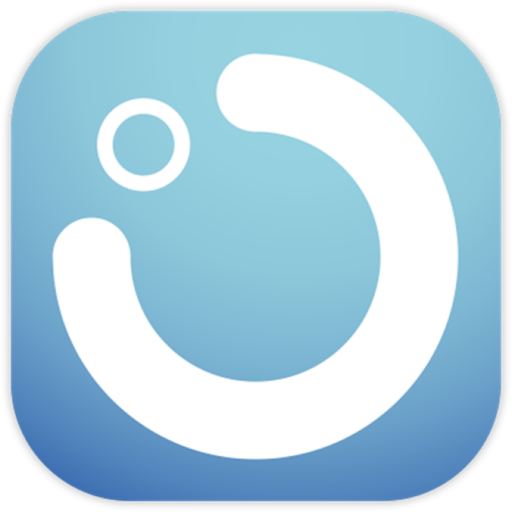怎么用FonePaw iPhone Data Recovery 进行数据恢复?
时间:2018-09-17 浏览次数:171 编辑:user01
FonePaw iPhone Data Recovery for Mac是Mac平台上非常好用的一款ios数据恢复软件,可以帮助用户从iPhone,iPad和iPod中恢复丢失的数据,包括视频、音频、图片、文档等等。那么怎么用FonePaw iPhone Data Recovery 进行数据恢复呢?下面小编为大家带来用FonePaw iPhone Data Recovery使用教程,详细跟大家讲解如何使用FonePaw iPhone Data Recovery 恢复数据,感兴趣的朋友快跟着小编一起来看看吧!
从iOS设备恢复数据
第1步:启动FonePaw并将iDevice连接到计算机
首先,在您的计算机上运行名为FonePaw的软件,然后通过USB线将iOS设备插入计算机。然后选择“iPhone数据恢复”功能并转到“从iOS设备恢复”>单击“开始扫描”。 第2步:从iDevice扫描,预览和恢复数据
第2步:从iDevice扫描,预览和恢复数据
扫描完成后,您可以看到界面左侧列出了所有找到的数据。您可以一个接一个地预览所有文件。然后选择要恢复的数据,并单击“恢复”将其保存在计算机上。 从iTunes备份中恢复数据
从iTunes备份中恢复数据
步骤1:选择iTunes备份并开始扫描
在您的计算机上启动此软件。选择模式 - 从iTunes备份恢复。然后为您选择合适的一个并单击“开始扫描”以开始扫描iTunes备份文件。 第2步:从iTunes备份预览和恢复已删除的文件
第2步:从iTunes备份预览和恢复已删除的文件
扫描过程将花费您一些时间。当它停止时,包括照片,联系人,消息在内的所有扫描数据都会在左侧的类别中显示。逐个预览这些文件并选择要恢复的内容,然后单击“恢复”按钮将其保存在计算机上。
从iCloud Backup恢复数据
步骤1:登录iCloud并下载iCloud Backup
选择第三种恢复模式 - 从iCloud Backup恢复。然后输入Apple ID和密码以登录iCloud。此软件不会保留您帐户的任何信息,您的隐私将受到良好保护。
注意:如果您在iDevices上启用了两步验证或双因素身份验证,则需要将其关闭,以便在使用该程序时允许您访问iCloud备份。 第2步:下载并提取iCloud备份以恢复数据
第2步:下载并提取iCloud备份以恢复数据
iPhone Data Recovery将自动搜索您帐户的备份文件。在这里你可以看到一些备份。选择您需要的那个,然后单击“下载”。下载完成后,程序将开始从iCloud备份扫描照片,联系人,短信等。然后,您可以预览此备份中的所有内容,并选择要返回的数据。只需单击“恢复”即可将其保存在计算机上。
小编的话
以上就是小编为大家带来的“FonePaw iPhone Data Recovery 使用教程,FonePaw iPhone Data Recovery Mac特别版”的全部内容,希望对大家有所帮助,FonePaw iPhone Data Recovery Mac特别版下载地址,可以在本页面获取!